本ページ内には広告が含まれます
ここではiPadで画面上のボタンをタップしてスクリーンショットを撮る方法を紹介しています。
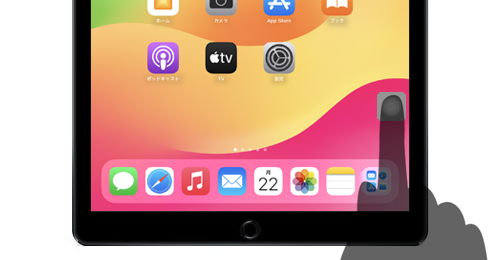
![]() iPadの画面上に表示した「AssistiveTouch」ボタンに"スクリーンショット"機能を設定することで、画面上のボタンをタップするだけでスクリーンショット(スクショ)を撮ることができます。
iPadの画面上に表示した「AssistiveTouch」ボタンに"スクリーンショット"機能を設定することで、画面上のボタンをタップするだけでスクリーンショット(スクショ)を撮ることができます。
「AssistiveTouch」は画面上に表示されるボタンをタップすることで様々な機能を呼び出すことができる機能となっており、アクセシビリティ設定から「AssistiveTouch」ボタンにスクリーンショット機能を割り当てることができます。
目次:
![]() iPadで「AssistiveTouch」ボタンにスクリーンショットを設定する
iPadで「AssistiveTouch」ボタンにスクリーンショットを設定する
![]() iPadの画面上のボタンをタップしてスクリーンショットを撮る
iPadの画面上のボタンをタップしてスクリーンショットを撮る
iPadのアクセシビリティ設定画面で「AssistiveTouch」ボタンにスクリーンショット(スクショ)を設定します。
1. iPadで「アクセシビリティ」設定画面を表示する
iPadのホーム画面から「設定」をタップします。「アクセシビリティ」から「タッチ」を選択します。
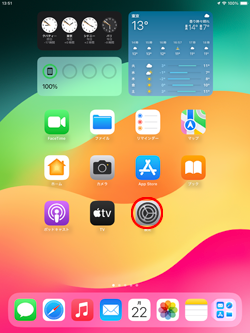
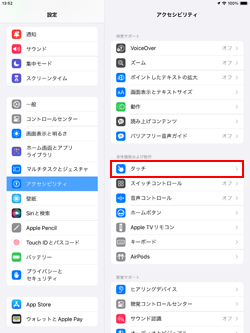
2. iPadで「AssistiveTouch」設定画面を表示する
「AssistiveTouch」を選択し、"カスタムアクション"欄の「シングルタップ」をタップします。
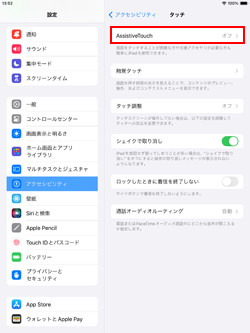
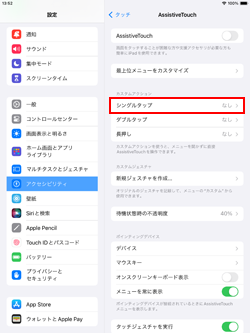
3. スクリーンショットを選択して「AssistiveTouch」をオンにする
スクリーンショットを選択して"シングルタップ"にスクリーンショットを割り当てます。「AssistiveTouch」をオンにすることで、スクリーンショットを割り当てた「AssistiveTouch」ボタンを画面上に表示できます。
* 画面上の「AssistiveTouch」ボタンを非表示にするには、同画面から「AssistiveTouch」をオフにします。
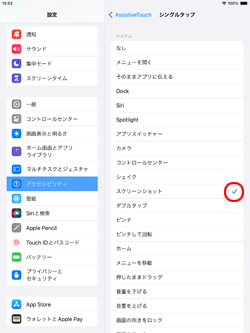
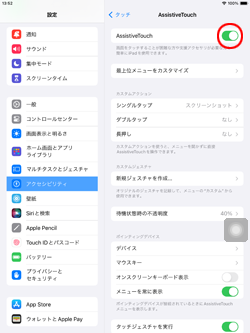
iPadの画面上に表示された「AssistiveTouch」ボタンをタップすることで、スクリーンショットを撮ることができます。
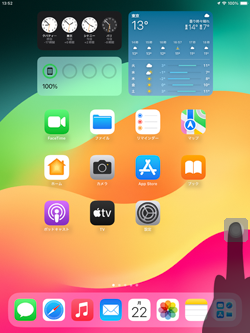
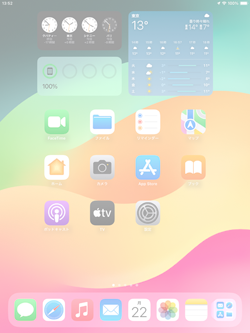
【Amazon】人気のiPhoneランキング
更新日時:2025/12/20 20:00
【Kindle】最大67%ポイント還元セール
更新日時:2025/12/20 20:00